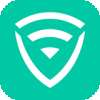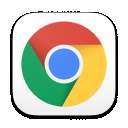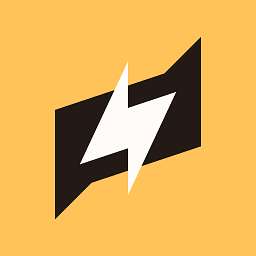Tags:
图像处理工具软件
谷歌文档app是谷歌专门为办公用户开发的在线办公软件。谷歌文档app该软件具有强大的功能,用户只需注册并登录他们的谷歌帐户,即可轻松创建和处理文档,包括在线文档和演示文稿,还能记录会议、安排日程、做笔记等。此外,用户可以在线编辑项目目录,按列排列,添加表格/图像/注释/公式计算,更改字体等。有了这些功能,用户可以更好地工作,提高办公效率,使他们的工作更有效率。
谷歌文档app描述
1.向文件添加丰富元素
提供智能编辑和样式工具,使您能够轻松设置文本和段落的格式,以创建生动的文档。有数百种字体可供选择,您还可以添加链接、图像和绘图。所有功能都是完全免费的!
2.你可以随时随地使用它
只要你有手机、平板电脑或电脑,即使没有互联网连接,你也可以随时随地访问、创建和编辑文档。
3.多人协作,效率翻倍
在Google Docs上,多人可以同时编辑同一文档。
4.无需专门保存
当您输入更改时,系统会自动保存所有更改。您甚至可以通过修订历史查看同一文档的旧版本,并按日期或修改者对其进行排序。
5.所有搜索都可以在谷歌文档中找到。
在谷歌上搜索图片、引文和文字,无需离开Android应用程序即可获得灵感。
6.丰富的插件给你像老虎一样的翅膀
插件可以让你更擅长处理文档。尝试使用Avery标签合并插件创建和打印标签和徽章!
7.立即开始使用
Google Docs可以随时使用。您可以直接通过浏览器创建文档,也可以将应用程序下载到移动设备上使用。
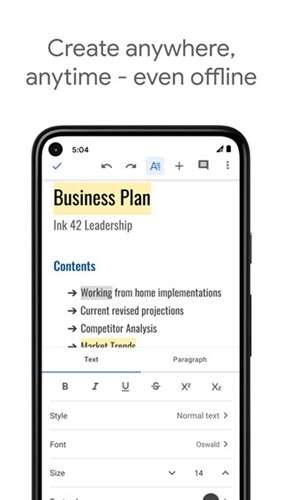
谷歌文档app说明
1.与他人共享文档,并协同处理同一文档;
2.随时随地处理工作,即使没有互联网连接;
3.直接插入相机拍摄的照片;
4.可以打开、编辑和保存Word文档;
5.创建新文档或编辑在Google Docs或其他设备的网络版本上创建的文档;
6.添加和回复评论;
7.系统会自动实时存储您输入的内容,让您不再担心丢失数据。
谷歌文档app内容
*创建新文档或编辑以前在web版本或其他设备上创建的文档。
*共享文档以与他人协作编辑。
*打开、编辑和保存Microsoft Word文档。
*也可以在没有互联网连接的情况下完成工作。
*添加并回复评论。
*无需担心丢失已编辑的内容,所有内容都会在您输入时自动保存。
*使用4位密码保护您的文档
谷歌文档app使用说明
一、如何注册帐户
使用Google文档之前,您需要做的第一件事就是注册Google帐户(@gmail帐户)。 如果您已经有一个帐户,请继续进行下一部分。 如果没有,我们将介绍创建Google帐户的简单方法,并帮助您设置文档。
1、转到accounts.google.com ,点击“创建帐户”,然后点击“为我自己”。
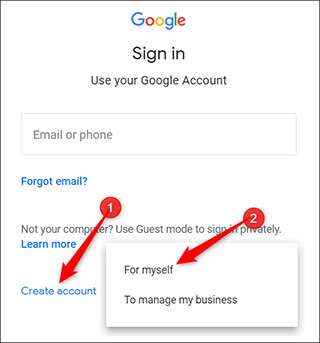
2、在下一页上,您需要提供一些信息来创建帐户,例如名字和姓氏,用户名和密码。
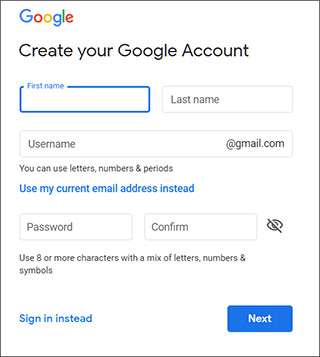
3、另外,您还必须验证电话号码,以确保您是真实的人,而不是机器人。
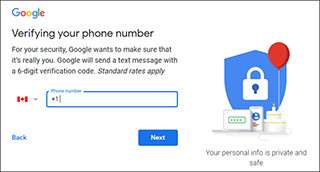
4、验证电话号码后,随后的页面要求您提供辅助邮箱地址,出生日期和性别,并同意隐私声明和服务条款。 完成后,您便是Google帐户的新所有者。
二、如何创建空白文档
1、现在您已经拥有一个Google帐户,该创建第一个文档了。 转到Google文档,然后将光标放在右下角的彩色“ +”图标上。
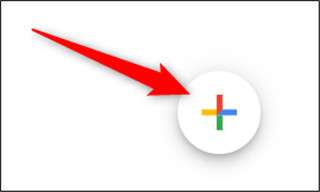
2、+变成蓝色铅笔图标; 点击它。
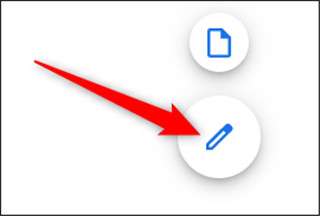
三、如何导入Microsoft Word文档
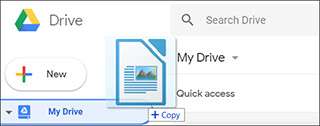
即使您不熟悉Google文档,也可能已经有了一些想要使用的Microsoft Word文件。 如果是这种情况,那么您必须先加载所有Word文档,然后才能查看它们。 尽管它可能不支持某些Word文档的某些更高级的功能和格式,但它运行得很好。
1、导入Word文档时,您可以使用Google文档或云端硬盘上传文件。 两种方法都可以将文件直接从计算机拖放到Web浏览器中,以方便上传。 云端硬盘会存储所有上传的文件,但是为了方便起见,当您访问“文档”首页时,它只会显示文档类型的文件。
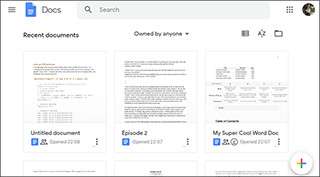
2、在Google文档首页上,点击右上角的文件夹图标,然后点击“上传”标签。
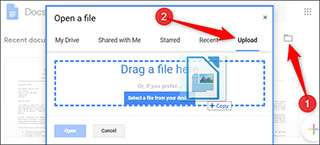
Word文件上传后,文档会自动将其打开,以供您开始编辑,共享和协作。
3、要打开您要编辑的Word文档,请从Google文档首页中单击文件名旁边带有蓝色“ W”的文件。
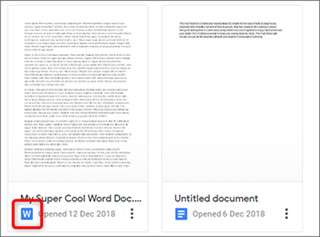
4、单击查看Word文件或在“文档”中对其进行编辑。
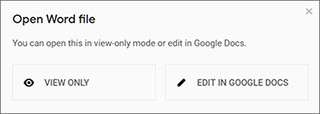
5、完成文档后,您可以将文档下载回DOCX或PDF,ODT,TXT,HTML或EPUB格式。 单击文件>下载为,然后单击所需的格式,它将直接下载到从浏览器保存文件的位置。
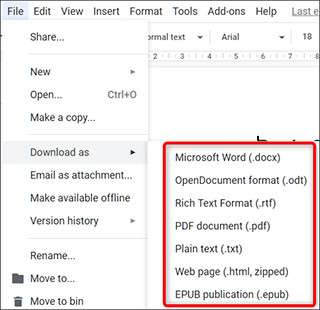
谷歌文档app看字数
1、下载并打开谷歌文档,之后点击想要查看字数的文档文件
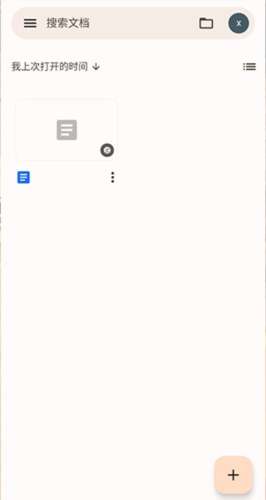
2、进入文件后,点击右上角的点状符号
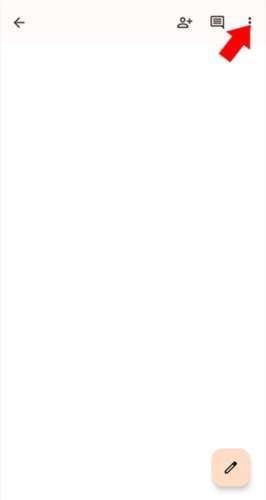
3、在打开的下拉菜单中选择字数统计选项
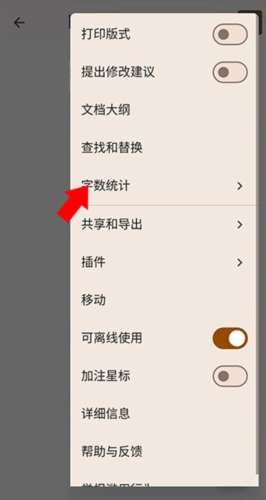
4、接着参考不计空格的字符数以及字符数即可大概了解本文档内的字数
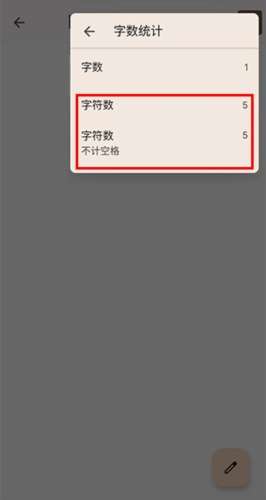

 谷歌文档 手机版 v1.25.042.03.90107.52MB
谷歌文档 手机版 v1.25.042.03.90107.52MB 图像处理工具软件
图像处理工具软件 怪兽画质助手 免费版vrelease-0.3 | 19.11 MB
怪兽画质助手 免费版vrelease-0.3 | 19.11 MB 画质mxpro 官网入口vrelease-0.3 | 19.07 MB
画质mxpro 官网入口vrelease-0.3 | 19.07 MB 殇痕画质助手 无rootvrelease-0.3 | 19.11 MB
殇痕画质助手 无rootvrelease-0.3 | 19.11 MB xl6666cn画质和平精英 手机版vrelease-0.3 | 19.11 MB
xl6666cn画质和平精英 手机版vrelease-0.3 | 19.11 MB depix 最新版v2.9.1 | 11.60 MB
depix 最新版v2.9.1 | 11.60 MB pubgtool画质助手 2025最新版v1.0 | 14.26 MB
pubgtool画质助手 2025最新版v1.0 | 14.26 MB 画质怪兽 2.0官方正版vrelease-0.3 | 19.11 MB
画质怪兽 2.0官方正版vrelease-0.3 | 19.11 MB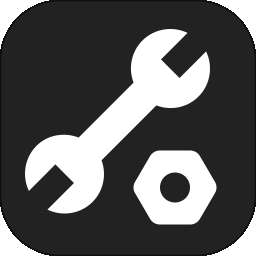 画质增强大师v1.0.5 | 43.57 MB
画质增强大师v1.0.5 | 43.57 MB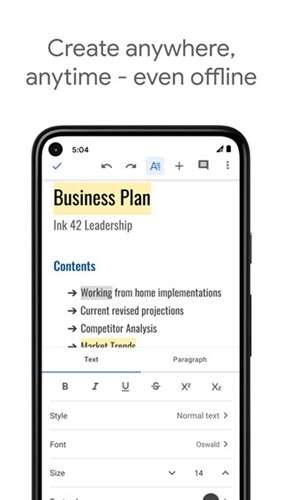
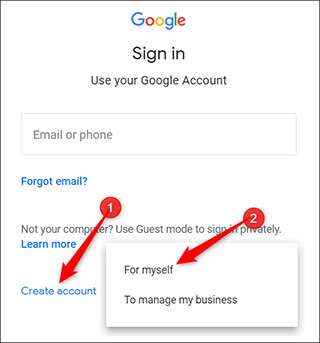
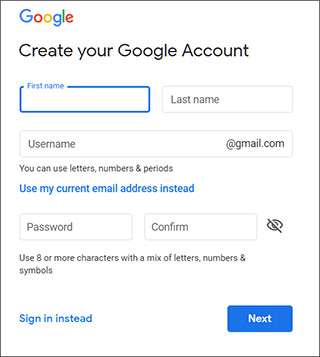
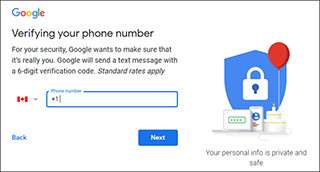
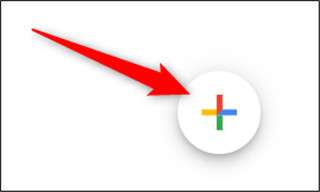
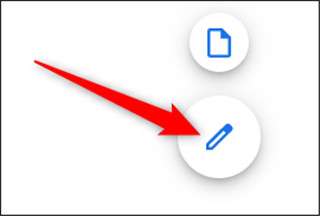
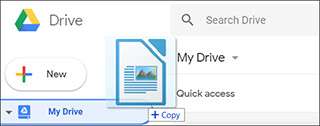
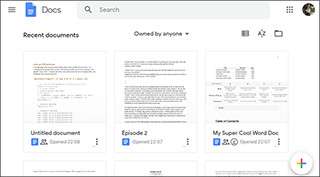
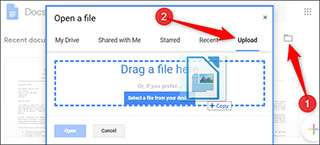
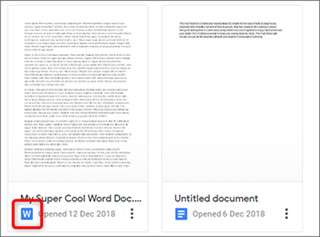
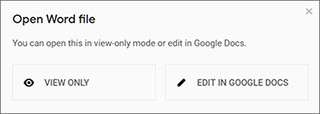
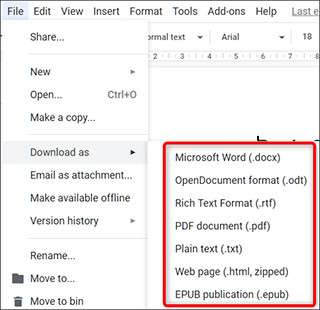
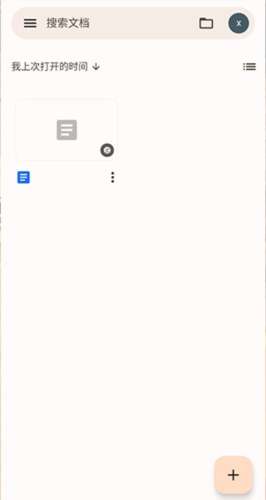
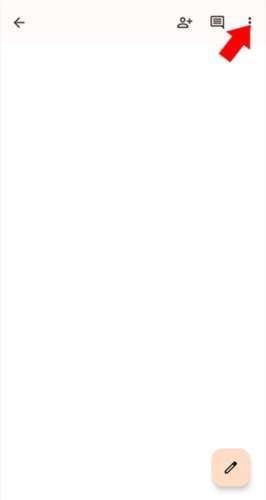
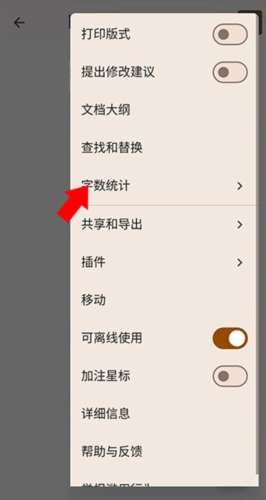
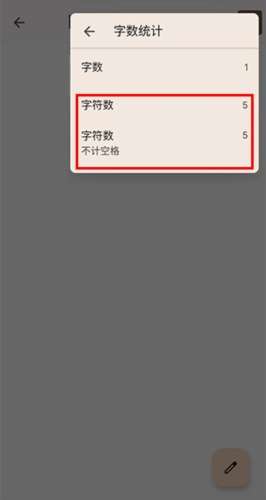
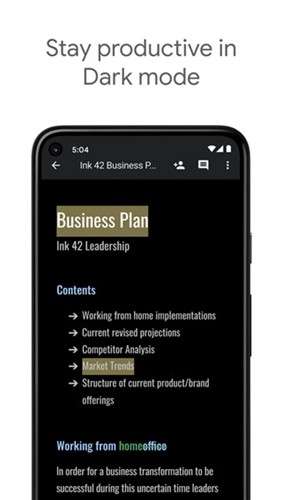
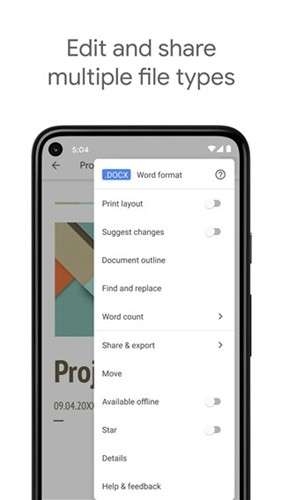
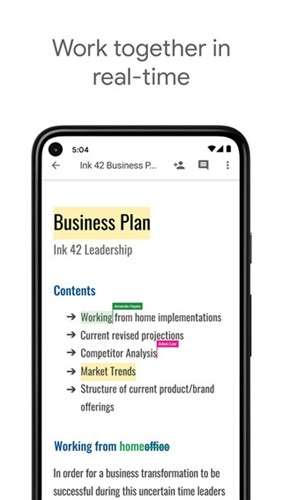
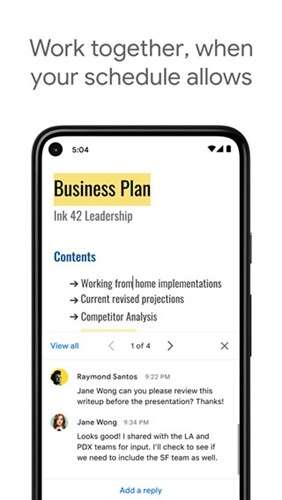
 Squid笔记 v4.3.0-GP
Squid笔记 v4.3.0-GP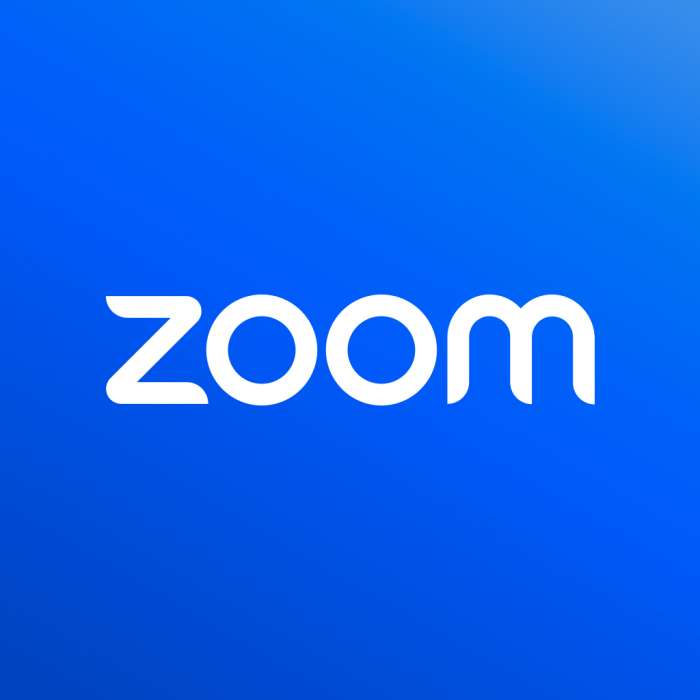 zoom 安卓版下载2025最新版本 v5.12.2.9059
zoom 安卓版下载2025最新版本 v5.12.2.9059 zoom 官网中文版 v5.12.2.9059
zoom 官网中文版 v5.12.2.9059 文档全能宝 v1.1.0
文档全能宝 v1.1.0 瞩目会议 v5.5.38.0915
瞩目会议 v5.5.38.0915 瞩目会议 2025最新版 v5.5.38.0915
瞩目会议 2025最新版 v5.5.38.0915 瞩目会议 手机版 v5.5.38.0915
瞩目会议 手机版 v5.5.38.0915 Zoom 安卓免费版 v5.12.2.9059
Zoom 安卓免费版 v5.12.2.9059